
Vorderseite
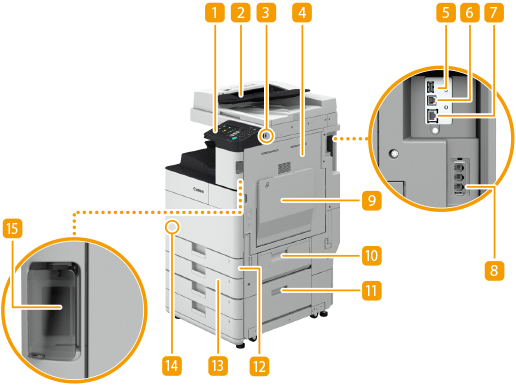
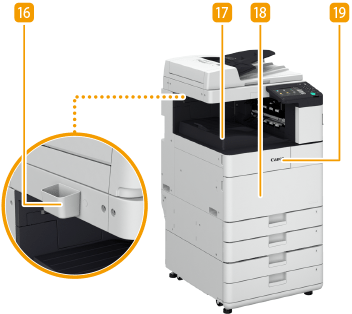
 Bedienfeld
Bedienfeld
Das Bedienfeld enthält die Zahlentasten,  , Statusanzeigen, ein Sensordisplay usw. Sie können über das Bedienfeld alle Funktionen ausführen und Einstellungen vornehmen. Bedienfeld
, Statusanzeigen, ein Sensordisplay usw. Sie können über das Bedienfeld alle Funktionen ausführen und Einstellungen vornehmen. Bedienfeld
 , Statusanzeigen, ein Sensordisplay usw. Sie können über das Bedienfeld alle Funktionen ausführen und Einstellungen vornehmen. Bedienfeld
, Statusanzeigen, ein Sensordisplay usw. Sie können über das Bedienfeld alle Funktionen ausführen und Einstellungen vornehmen. Bedienfeld Zufuhr
Zufuhr
Führt dem Gerät automatisch Dokumente für das Scannen zu. Wenn zwei oder mehr Blätter in die Zufuhr eingelegt werden, können die Dokumente fortlaufend gescannt werden. Zufuhr
 USB-Anschluss (rechte Frontseite des Geräts)
USB-Anschluss (rechte Frontseite des Geräts)
Sie können Geräte wie beispielsweise ein USB-Speichergerät am Gerät anschließen. Anschließen von USB-Speichermedien

Auf einigen Typen von Speichermedien werden Daten möglicherweise nicht korrekt gespeichert.
Der USB-Anschluss (rechte Frontseite des Geräts) unterstützt USB 2.0.
 Rechte Abdeckung der Haupteinheit
Rechte Abdeckung der Haupteinheit
Öffnen Sie diese Abdeckung zum Beheben von Papierstau im Geräteinneren. Papierstau in der Papierzufuhr
 USB-Anschluss (rechte Rückseite des Geräts)
USB-Anschluss (rechte Rückseite des Geräts)
Sie können Geräte wie beispielsweise eine externe Festplatte am Gerät anschließen.

Der USB-Anschluss (rechte Rückseite des Geräts) unterstützt USB 2.0.
 USB-Buchse
USB-Buchse
Schließen Sie hier ein USB-Kabel an, wenn Sie das Gerät mit einem Computer verbinden.

Die USB-Buchse unterstützt USB 2.0.
 LAN-Anschluss
LAN-Anschluss
Schließen Sie hier ein LAN-Kabel an, wenn Sie das Gerät über Kabel mit einem LAN-Router o. Ä. verbinden. Einrichten der Netzwerkumgebung
 Telefonleitungsbuchse (Leitung)
Telefonleitungsbuchse (Leitung)
Schließen Sie hier ein Telefonkabel an, wenn Sie das Gerät mit einer Telefonleitung verbinden.
 Mehrzweckfach
Mehrzweckfach
Legen Sie das Papier in das Mehrzweckfach ein, wenn Sie vorübergehend einen anderen als den in die Papierkassette eingelegten Papiertyp verwenden möchten.
 Obere rechte Abdeckung der Papierkassette
Obere rechte Abdeckung der Papierkassette
Öffnen Sie diese Abdeckung zum Beheben von Papierstau im Geräteinneren. Papierstau in der Papierzufuhr
 Untere rechte Abdeckung der Papierkassette
Untere rechte Abdeckung der Papierkassette
Öffnen Sie diese Abdeckung zum Beheben von Papierstau im Geräteinneren. Papierstau in der Papierzufuhr
 Papierkassette 1
Papierkassette 1
Legen Sie den Papiertyp ein, den Sie häufig verwenden. Papierkassette
 Papierkassette 2
Papierkassette 2
Legen Sie einen häufig verwendeten Papiertyp ein. Sie können Papier einlegen, welches nicht in die Papierkassette 1 eingelegt werden kann. Papierkassette
 Toner-Code
Toner-Code
Dieser Code bezeichnet den Originalpatronentyp, der für den Gebrauch mit diesem System geeignet ist.Verwenden Sie nur Toner mit einem Code, der mit dem Code auf der vorderen Abdeckung des Systems übereinstimmt.
 Netzschalter
Netzschalter
Drücken Sie den Netzschalter zum Ein- oder Ausschalten des Geräts.
 Behälter für Glasreinigungstuch (imageRUNNER 2645i)
Behälter für Glasreinigungstuch (imageRUNNER 2645i)
Verwenden Sie diesen Behälter zum Aufbewahren des Reinigungstuchs für das Vorlagenglas.
 Ausgabefach
Ausgabefach
Das Papier wird hier ausgegeben, wenn der Druckvorgang abgeschlossen ist. Die Funktionen Sortieren, Gruppieren und Drehen um 90 Grad werden unterstützt.
 Vordere Abdeckung der Haupteinheit
Vordere Abdeckung der Haupteinheit
Öffnen Sie diese Abdeckung für den Austausch des Alttonerbehälters. Auswechseln des Alttonerbehälters
 Tonerersatzabdeckung
Tonerersatzabdeckung
Öffnen Sie diese Abdeckung zum Ersetzen der Tonerpatrone. Auswechseln der Tonerpatrone
 |
Weitere Informationen zu der Konfiguration des am Gerät installierten optionalen Zubehörs finden Sie unter Optionen. |
Anschließen von USB-Speichermedien
Sie können USB-Speichermedien in den USB-Anschluss stecken, der sich auf der rechten Seite des Geräts befindet, und dann Daten von diesen USB-Speichermedien direkt drucken. Auch die über das Gerät eingescannten Dokumente können direkt auf USB-Speichermedien gespeichert werden.
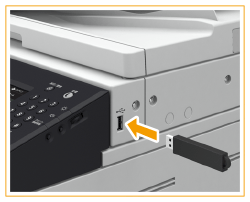
 |
Stellen Sie sicher, dass USB-Speichermedien richtig herum an das Gerät angeschlossen werden. Bei nicht korrektem Anschluss kann es zu Störungen bei den USB-Speichermedien oder dem Gerät kommen. Achten Sie darauf, die richtige Vorgehensweise beim Entfernen von USB-Speichermedien zu befolgen. Entfernen von Speichermedien Andernfalls kann es zu Störungen bei den USB-Speichermedien oder dem Gerät kommen. Das Gerät unterstützt nur USB-Speichermedien im FAT32/exFAT-Format. |
 |
Nicht unterstützte Geräte und VerwendungenSpeichermedien mit Sicherheitsfunktionen Speichermedien, die nicht der USB-Spezifikation entsprechen An USB verbundene Speicherkartenleser Anschließen von Speichermedien mit einem Verlängerungskabel Anschließen von Speichermedien über einen USB-Hub |